耳机插入台式电脑没声音 台式电脑插入耳机后没有声音怎么解决
更新时间:2024-02-02 17:06:30作者:yang
当我们使用台式电脑时,有时可能会遇到耳机插入后没有声音的问题,这对于喜欢在电脑上享受音乐、观看视频或进行语音通话的人来说,无疑是一个令人困扰的情况。幸运的是这个问题通常可以通过一些简单的解决方法来解决。在本文中我们将探讨一些常见的原因和解决方案,帮助您解决台式电脑插入耳机后没有声音的问题。
方法如下:
1.首先,第一步当然是将耳机插到耳机孔上啦。

2.打开“控制面板”,点击“硬件和声音”。
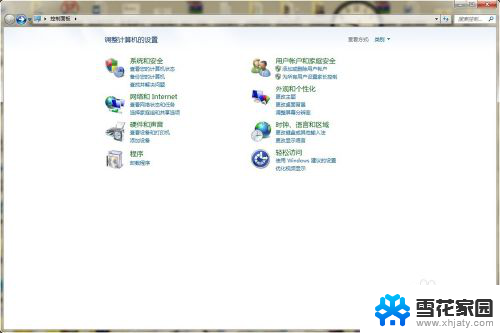
3.找到Realtek高清晰音频管理器,点击进入。
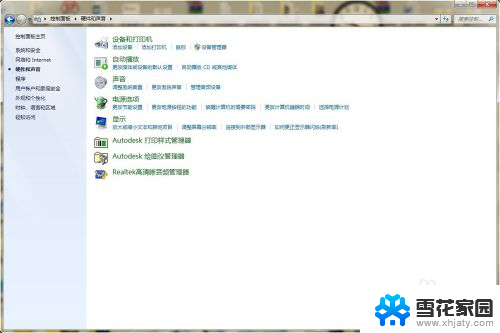
4.在Realtek高清晰音频管理器设置面板中可以看到右上角有一个文件夹样的按钮,点击进入。
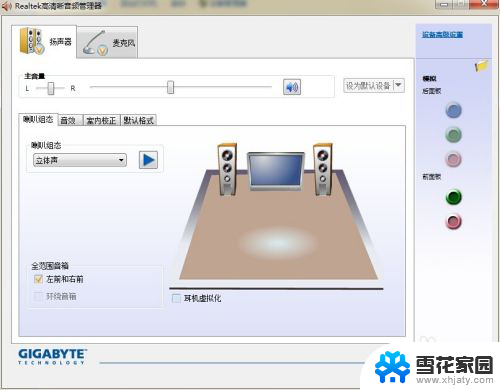
5.弹出对话窗口,将两个选项都打上勾,重启电脑,就可以从耳机里听到声音了
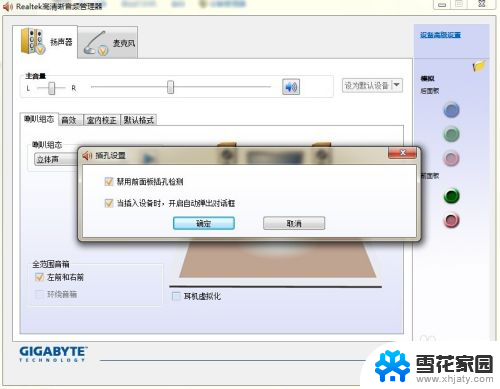
以上是解决台式电脑耳机没有声音的全部内容,如果你遇到这个问题,可以按照以上方法解决,希望对大家有所帮助。
耳机插入台式电脑没声音 台式电脑插入耳机后没有声音怎么解决相关教程
-
 台式电脑插上耳机说话没声音 台式机没有声音怎么解决
台式电脑插上耳机说话没声音 台式机没有声音怎么解决2023-12-06
-
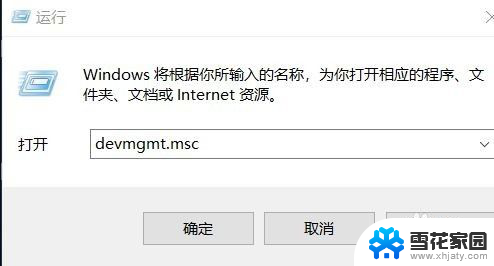 台式机耳机没有声音 台式机突然没有声音怎么解决
台式机耳机没有声音 台式机突然没有声音怎么解决2024-05-25
-
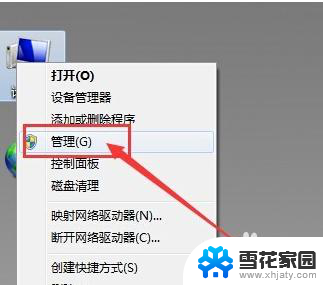 电脑耳机插了没反应 电脑插入耳机没有声音怎么办
电脑耳机插了没反应 电脑插入耳机没有声音怎么办2024-03-06
-
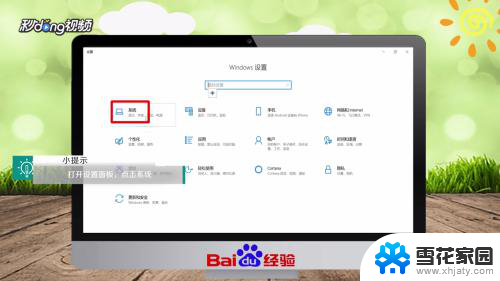 连接耳机电脑还有声音 电脑插入耳机无声音怎么解决
连接耳机电脑还有声音 电脑插入耳机无声音怎么解决2024-05-14
- 耳机声卡要接在电脑上吗 耳机插入手机没有声音怎么办
- 耳机插主机后面没声音 电脑播放音频但没有声音
- 台式机连接蓝牙耳机没声音 怎样解决电脑蓝牙耳机连接成功但没有声音的问题
- 电脑有音响没声音 音箱插入电脑后没有声音怎么办
- 电脑插入麦克没声音 电脑耳机插入后有声音没麦克风怎么办
- 手机耳机不响了什么原因 手机插入耳机后没有声音怎么办
- 壁纸滚动怎么设置 如何在电脑上设置滚动壁纸
- 投影开机没反应怎么办 投影仪无法启动怎么办
- 锁电脑屏幕怎么锁 电脑怎么设置自动锁屏
- 笔记本电脑黑屏录像 笔记本摄像头黑屏无法使用怎么办
- 为什么u盘插在有的电脑上显示不出来 U盘在电脑上无法显示
- windows怎么切屏 电脑怎么切换显示屏
电脑教程推荐
- 1 壁纸滚动怎么设置 如何在电脑上设置滚动壁纸
- 2 腾讯会议摄像头未检测到设备 电脑腾讯会议摄像头无法识别
- 3 windows开机进入欢迎使用后无响应 电脑桌面卡顿无响应怎么办
- 4 bios怎么用u盘启动 不同BIOS版本下U盘启动设置
- 5 电脑显示器休眠怎么设置 电脑休眠时间如何设置
- 6 电脑与电脑用网线连接 两台电脑如何用网线直连传输数据
- 7 windows系统账户名是哪个 windows系统怎么查看账户名
- 8 鼠标的上下滚动变成了调节音量 鼠标一滚动就调节音量设置方法
- 9 联想b575笔记本电脑摄像头在哪里查看 联想笔记本自带摄像头打开步骤
- 10 adobe acrobat怎么设置中文 Adobe Acrobat DC怎么切换语言为中文